Ako nahrávať video na disk
Ak potrebujete nahrať video z počítača na disk, potom na to, aby ste vykonali tento postup kvalitatívne, budete musieť na svojom počítači nainštalovať špecializovaný softvér. Dnes budeme bližšie pozrieť na proces nahrávania filmu na optickú jednotku pomocou DVDStyler.
DVDStyler je špecializovaný program zameraný na vytváranie a nahrávanie DVD filmov. Tento produkt je vybavený všetkými potrebnými nástrojmi, ktoré môžu byť potrebné pri vytváraní DVD-ROM. Ale čo je ešte príjemnejšie, je to úplne zadarmo.
Stiahnite si softvér DVDStyler
Ako nahrávať film na disk?
Skôr než začnete, musíte sa postarať o to, aby ste mali disk na nahrávanie filmu. V tomto prípade môžete použiť DVD-R (bez možnosti prepísania) alebo DVD-RW (s možnosťou prepísania).
1. Nainštalujte program do počítača, vložte disk do jednotky a spustite DVDStyler.
2. Pri prvom spustení sa zobrazí výzva na vytvorenie nového projektu, v ktorom musíte zadať názov optickej jednotky a vybrať veľkosť disku DVD. Ak si nie ste istí ostatnými parametrami, nechajte predvolené nastavenie.
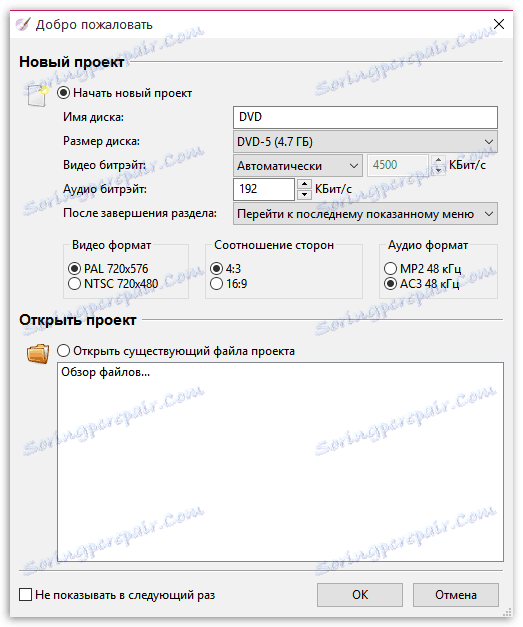
3. Ďalej program ihneď vytvorí disk, kde musíte vybrať vhodnú šablónu a špecifikovať názov.
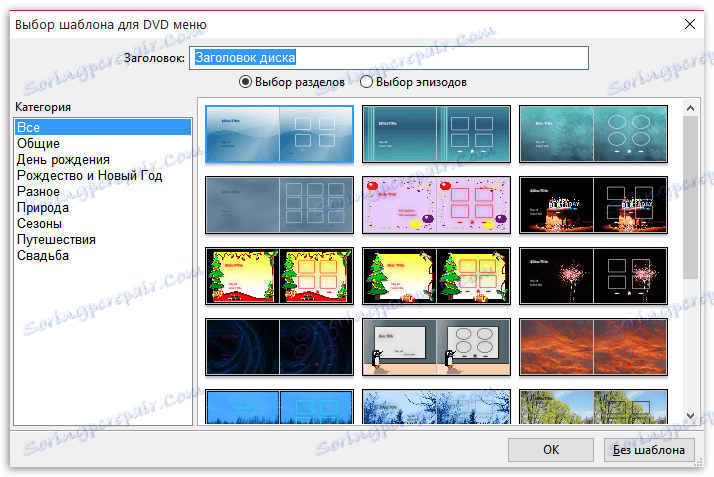
4. Na obrazovke sa objaví samotné okno aplikácie, v ktorom môžete jemne vyladiť ponuku DVD podrobnejšie a prejsť priamo k skutočnej práci s filmom.
Ak chcete do okna pridať film, ktorý bude následne napísaný do úložiska, môžete ho presunúť do okna programu alebo kliknúť na tlačidlo "Pridať súbor" v hornej časti. Pridajte požadovaný počet video súborov.
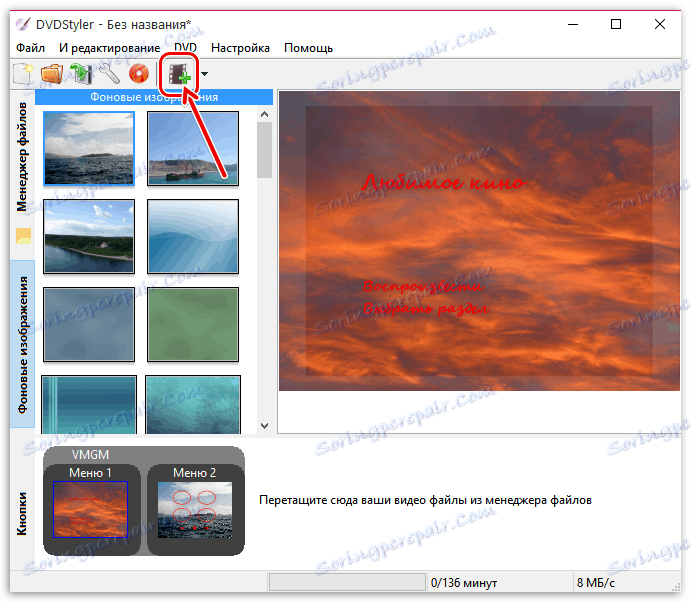
5. Po pridaní a zobrazovaní potrebných video súborov v požadovanom poradí môžete mierne upraviť ponuku disku. Keď prejdete na prvý snímok, kliknutím na názov filmu môžete meniť názov, farbu, písmo, veľkosť, atď.
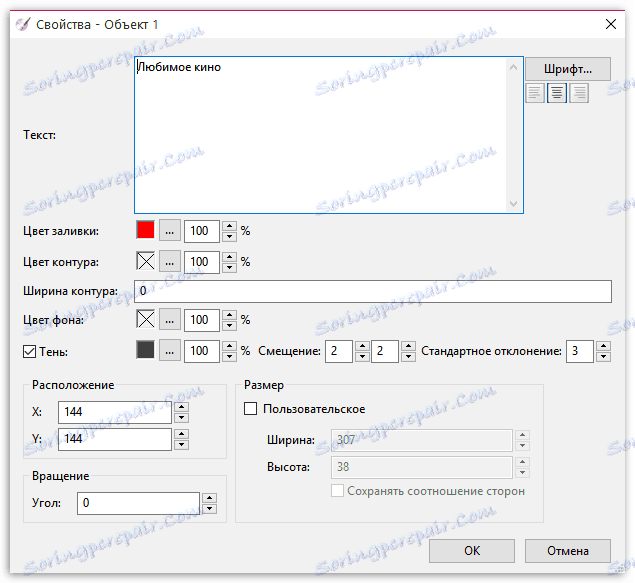
6. Ak prejdete na druhý snímok, ktorý zobrazuje ukážku sekcií, môžete zmeniť ich poradie a podľa potreby odstrániť aj ďalšie okná náhľadu.

7. Otvorte kartu "Tlačidlá" v ľavej časti okna. Tu môžete prispôsobiť názov a vzhľad tlačidiel zobrazených v ponuke disku. Nové tlačidlá sa používajú pretiahnutím do pracovného priestoru. Ak chcete odstrániť nepotrebné tlačidlo, kliknite naň pravým tlačidlom a vyberte možnosť Odstrániť .
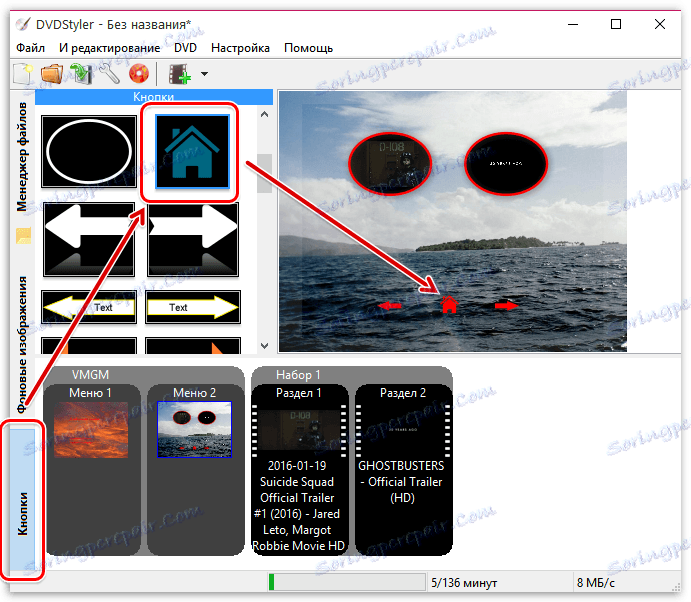
8. Ak ste skončili s dizajnom vášho DVD-ROM disku, môžete prejsť priamo do samotného procesu napaľovania. Ak to chcete urobiť, kliknite na tlačidlo "Súbor" v ľavej hornej časti programu a prejdite na možnosť "Burn DVD" .
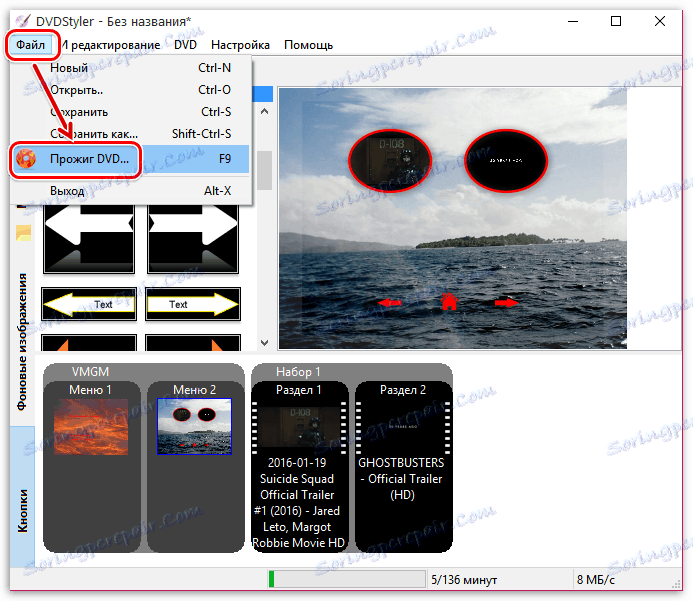
9. V novom okne sa ubezpečte, že máte začiarknutú položku "Burn" a požadovanú jednotku s diskom DVD (ak máte viac ako jedno) je vyberaná trochu neskôr. Ak chcete spustiť proces, stlačte tlačidlo "Štart" .

Spustí sa proces napaľovania DVD, ktorého trvanie závisí od rýchlosti nahrávania, ako aj od konečnej veľkosti filmu na DVD. Akonáhle je vypálenie dokončené, program vás bude informovať o úspešnom dokončení procesu, čo znamená, že od tohto dátumu sa môže nahratý úložný priestor použiť na prehrávanie na počítači aj DVD prehrávači.
Prečítajte si tiež: Programy na napaľovanie diskov
Vytvorenie DVD-ROM je dosť zaujímavý a tvorivý proces. Pomocou programu DVDStyler nemôžete na disk nahrávať len video, ale vytvoriť plnohodnotné DVD pásky.